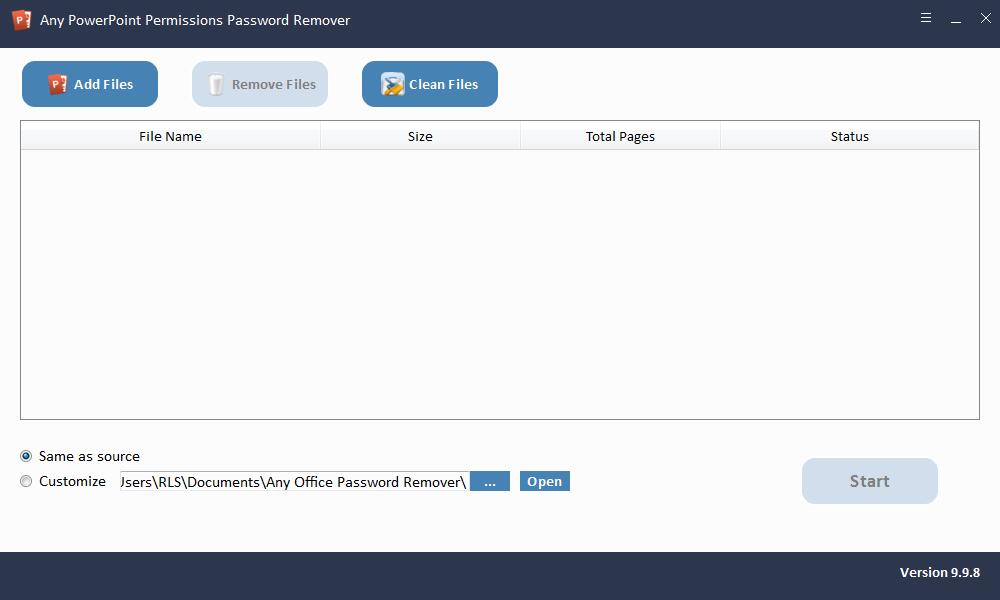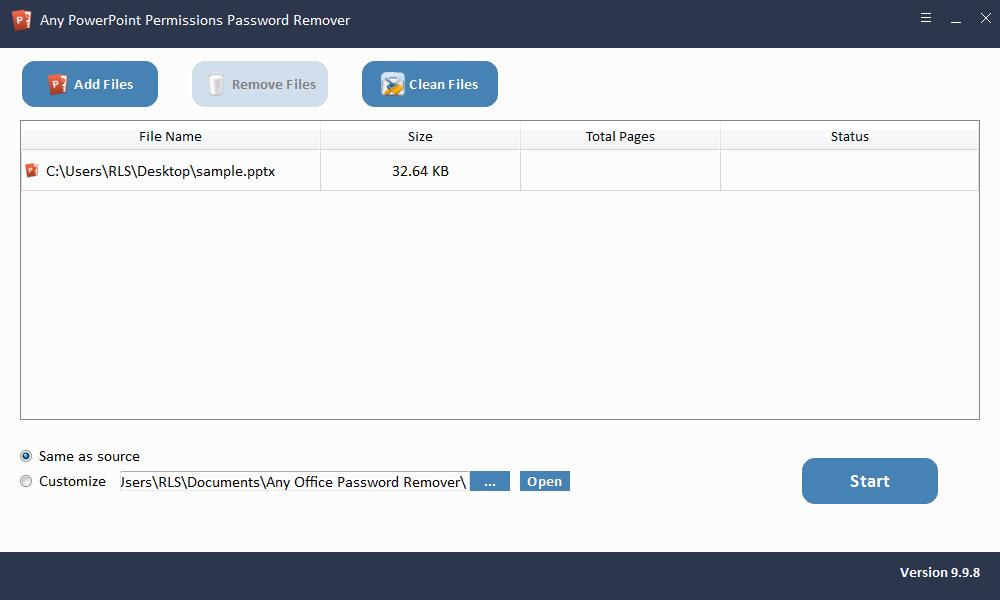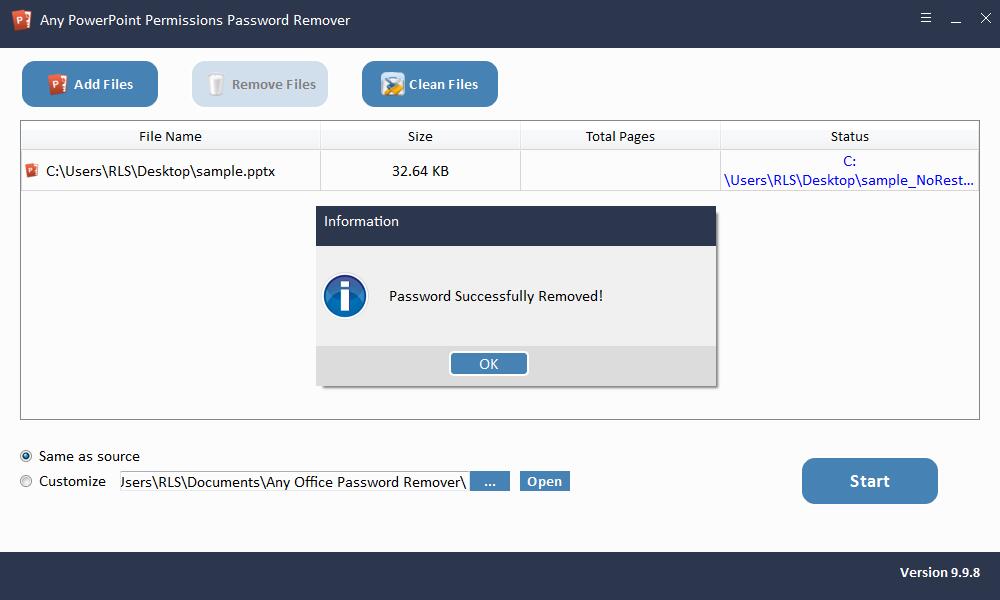PowerPointのアクセス許可パスワードリムーバーの概要
他のユーザーによる不正な変更からMicrosoftOfficePowerPointドキュメントを保護する必要がある場合があります。読み取り専用オプションをMicrosoftOffice PowerPointに展開して、権限のないユーザーが編集や変更などの変更を行うのを防ぐことができます。 PowerPointアクセス許可パスワードを使用すると、ユーザーはMicrosoft PowerPointドキュメントファイルをコピー、編集、および印刷からパスワードで保護できます。 Microsoft Office PowerPointドキュメントのコンテンツのみを表示でき、印刷、コピー、編集、または変更できない場合は、PowerPointがPowerPointアクセス許可パスワードでパスワードで保護されていることを意味します。多くの理由により、PowerPointのアクセス許可パスワードを忘れたり紛失したりする可能性があります。書き込みアクセス用のパスワードを入力しますか、それとも読み取り専用で開きますか?パスワードなしで読み取り専用のMicrosoftPowerPointのロックをすばやく解除して変更および編集するにはどうすればよいですか? PowerPointのアクセス許可パスワードリムーバーは、PowerPoint 2019、2016、2013、2010、2007、2003、XP、2000、およびを含むMicrosoft Office PowerPointファイル(* .pptおよび* .pptx)の編集制限を削除するための非常に高速で安全なソリューションを提供します。 97.パスワードを一括削除して、Microsoft OfficePowerPointドキュメントファイルを数秒で変更できます。ユーザーがロックされたPowerPointファイルを編集できない、ロックされたPowerPointファイルのコンテンツを削除できない、ロックされたPowerPointファイルのコンテンツをコピーできない、ロックされたPowerPointファイルのコンテンツに注釈を付けられないなど、どのような状況でもPowerPointドキュメントのロックを解除できます。ロックされたPowerPointファイルなどの形式を変更することはできません。
注:オープンパスワードを入力する必要があるが、以前に設定したオープンパスワードを忘れたり紛失したりした場合は、最初に任意のPowerPointパスワード回復ソフトウェアを使用してPowerPointオープンパスワードを回復する必要があります。
PowerPointのアクセス許可パスワードリムーバーの概要機能
パスワードなしでPowerPointから読み取り専用を削除
Microsoft OfficePowerPointドキュメントの制限を数秒で削除します。
使いやすいPowerPointパスワードアンロック
パスワードを削除して、MicrosoftPowerPointを簡単な手順で変更および編集します。